Page 1
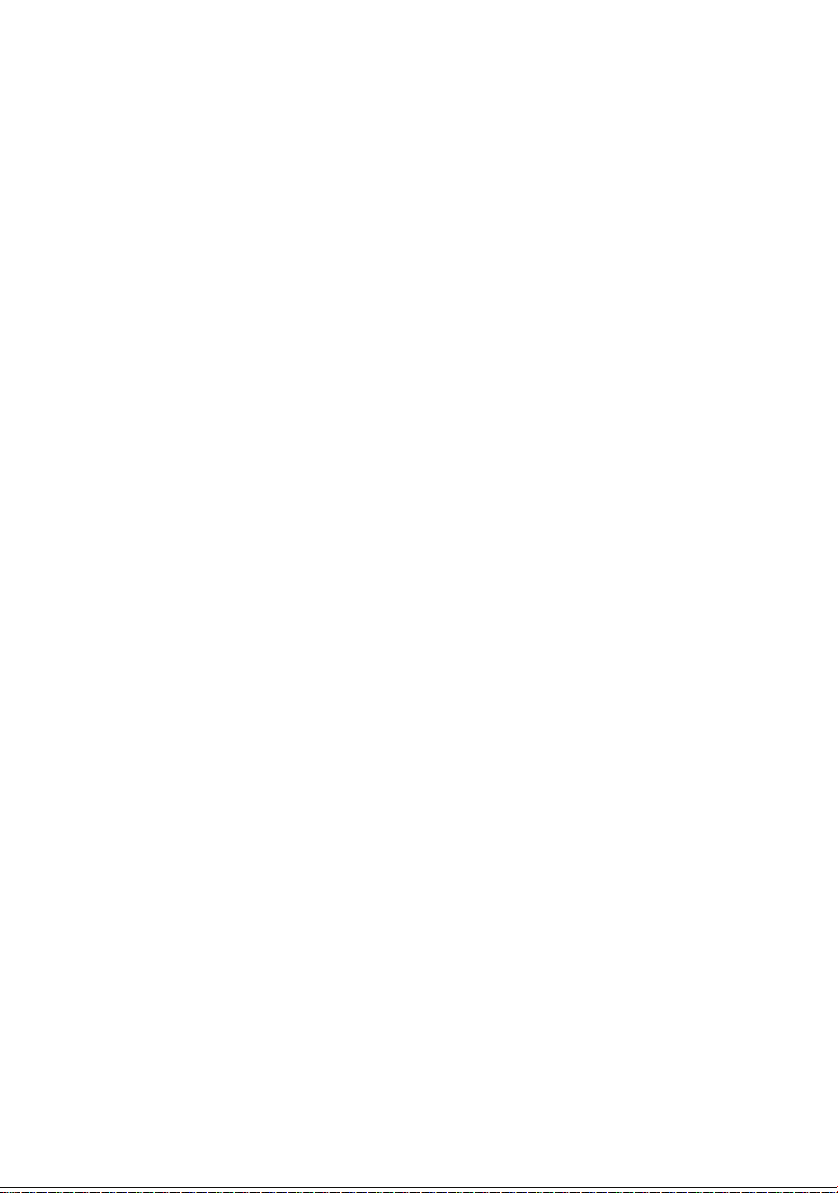
Erste Schritte
Page 2
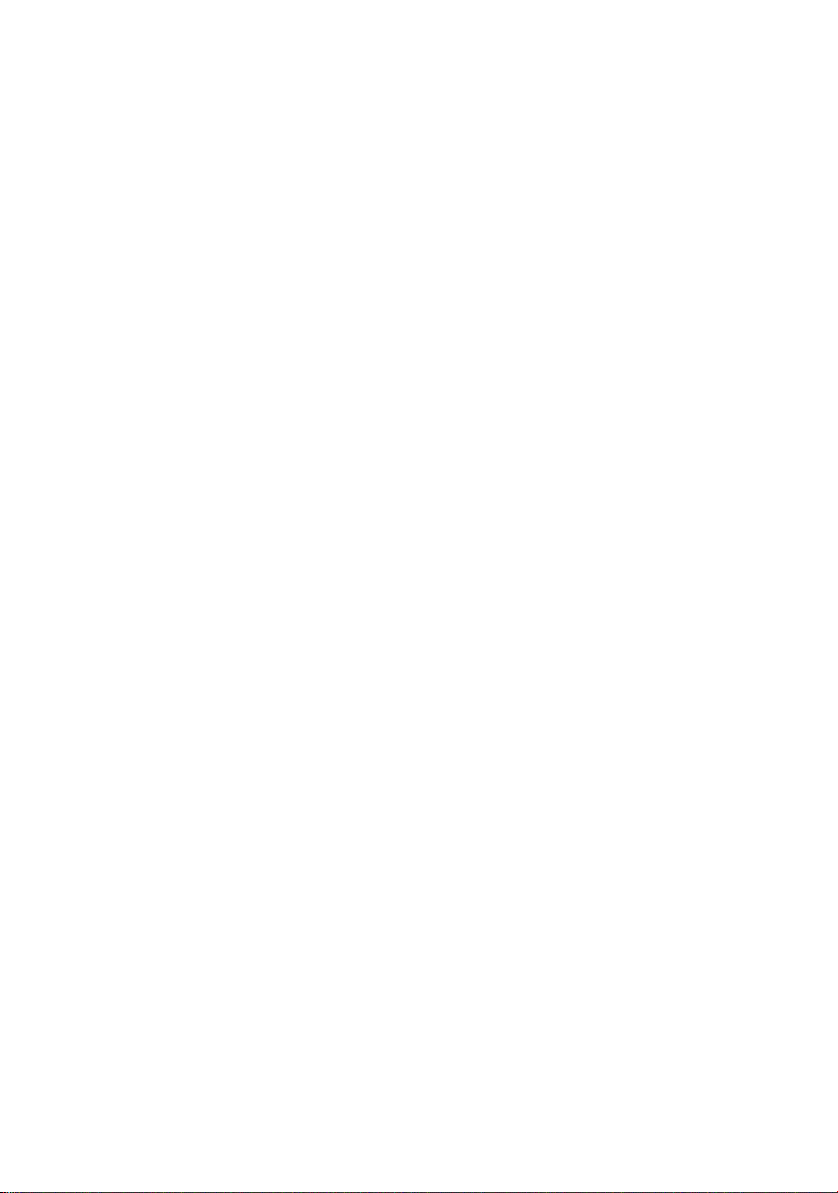
Page 3

Copyright und Lizenz
Die für HP-Produkte und -Dienstleistungen
geltenden Gewährleistungen sind in den
ausdrücklichen Gewährleistungshinweisen für
die jeweiligen Produkte und Dienstleistungen
beschrieben. Keine der in dieser
Dokumentation enthaltenen Angaben darf als
zusätzliche Gewährleistung aufgefasst
werden. HP haftet weder für technische oder
inhaltliche Fehler noch für Auslassungen in
dieser Dokumentation.
HP übernimmt keine Haftung für den
Gebrauch oder die Zuverlässigkeit von HPSoftware auf Geräten von Fremdherstellern.
Diese Dokumentation enthält urheberrechtlich
geschützte Informationen. Kein Bestandteil
dieser Dokumentation darf ohne vorherige
schriftliche Zustimmung von Hewlett Packard
fotokopiert, vervielfältigt oder in eine andere
Sprache übersetzt werden.
Hewlett-Packard Company
P.O. Box 4010
Cupertino, CA 95015-4010
USA
Copyright © 2000-2009 Hewlett-Packard
Development Company, L.P.
Dieses Produkt enthält
Kopierschutztechnologie, die durch US-Patente
und andere gewerbliche Schutz- und
Urheberrechte geschützt ist. Die Verwendung
dieser Technologie zum Schutz des
Urheberrechts bedarf der Genehmigung durch
Macrovision und ist auf den privaten
Gebrauch und andere eingeschränkte
Anzeigezwecke beschränkt, sofern
Macrovision keine Genehmigung für den
Einsatz zu anderen Zwecken erteilt hat.
Reverse Engineering und Demontage sind
verboten.
Microsoft und Windows 7 sind in den USA
eingetragene Marken der Microsoft
Corporation. Das Windows-Logo und
Windows 7 sind Marken oder eingetragene
Marken der Microsoft Unternehmensgruppe in
den Vereinigten Staaten und/oder anderen
Ländern/Regionen.
HP unterstützt die rechtmäßige Nutzung von
Technologien und billigt den Einsatz seiner
Produkte ausschließlich im Rahmen der
geltenden Urheberrechtsgesetze.
Die Informationen dieser Dokumentation
können ohne vorherige Ankündigung geändert
werden.
Page 4
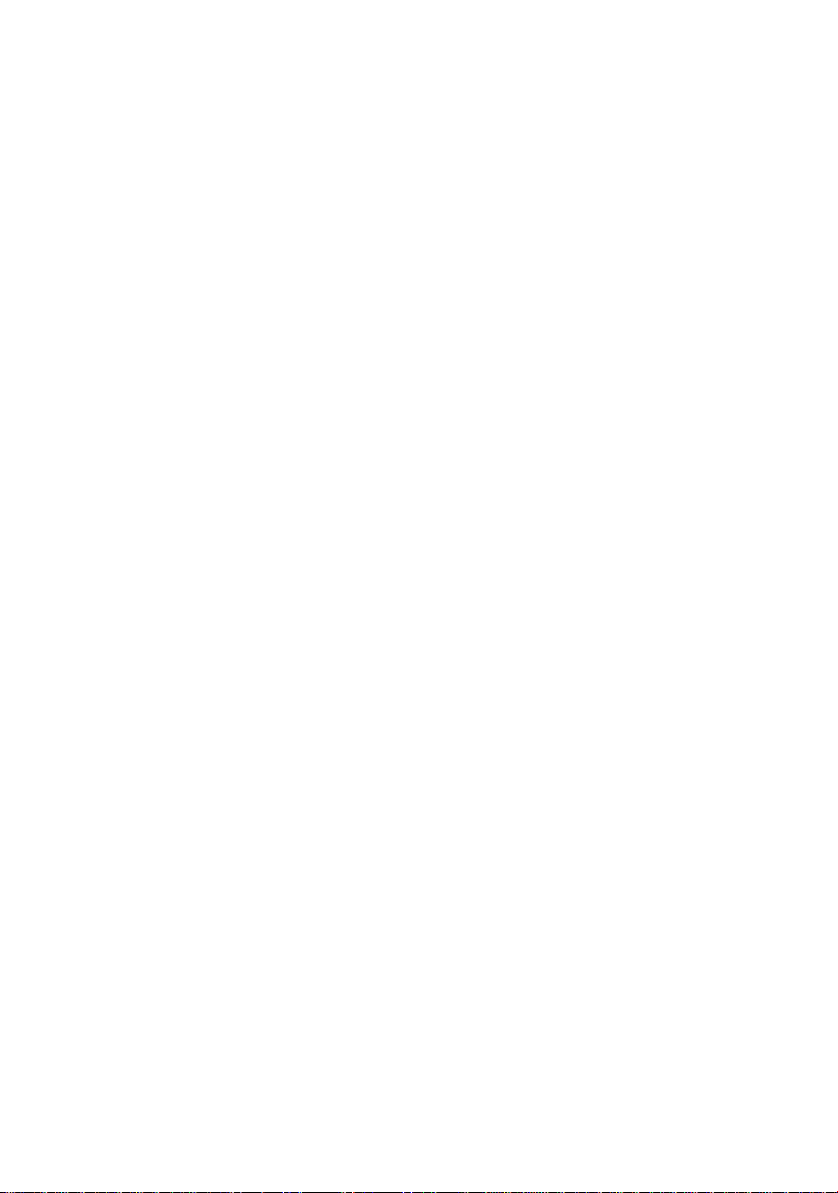
Erklärung zum Festplattenspeicher
Bei Hewlett-Packard- und Compaq-Computern
mit vorinstalliertem Betriebssystem Microsoft ®
Windows ® kann es so scheinen, dass das
Festplattenlaufwerk kleiner ist, als in den
Produktspezifikationen, in der Dokumentation
oder auf der Verpackung angegeben. Die
Festplattenlaufwerke werden von den
Herstellern in Dezimalkapazität (Basis 10)
beschrieben und beworben. Microsoft
Windows und andere Programme, wie FDISK,
verwenden das Binärzahlensystem (Basis 2).
In der Dezimalnotation entspricht ein
Megabyte (MB) 1.000.000 Bytes und ein
Gigabyte (GB) 1.000.000.000 Bytes. Beim
binären Zahlensystem entspricht ein Megabyte
1.048.576 Bytes und ein Gigabyte
1.073.741.824 Bytes. Aufgrund der
unterschiedlichen Messsysteme sehen Sie
eventuell einen Unterschied zwischen der von
Microsoft Windows gemeldeten Größe und
der beworbenen Größe. Die
Speicherkapazität des Festplattenlaufwerks
entspricht jedoch der Kapazität aus der
Werbung.
Microsoft Windows zeigt eine geringere
Kapazität im Windows Explorer und im
Fenster „Arbeitsplatz“ an, weil jeweils nur
Informationen über eine Partition auf der
Festplatte angezeigt werden. Eine der
Partitionen enthält die
Systemwiederherstellungsinformationen.
Page 5
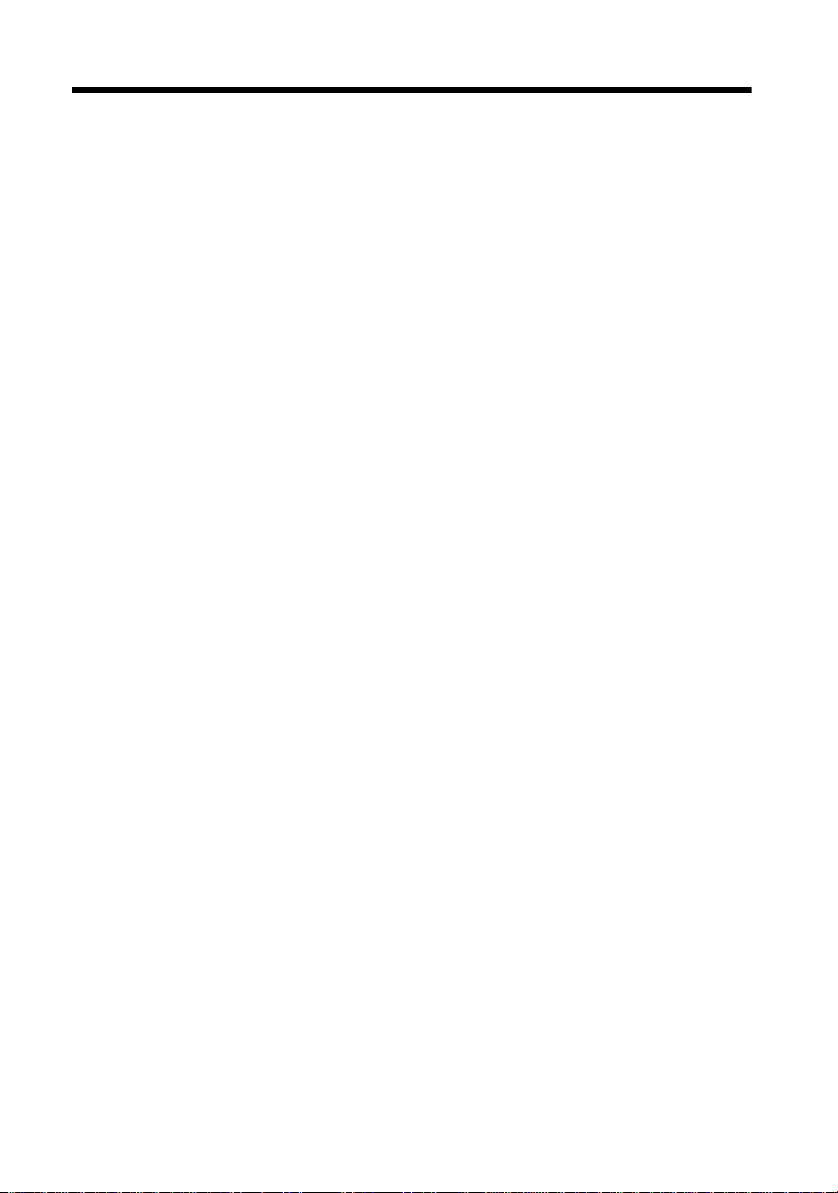
Inhaltsverzeichnis
1 Abruf von Informationen
2 Einrichten des Computers
Schutz Ihres Computers ..................................................................... 4
Anleitungen zur Installation von Software und Hardware ...................... 5
Herstellen einer Verbindung zum Internet ............................................ 5
Übertragen von Dateien und Einstellungen zu Ihrem neuen
Computer ........................................................................................ 6
3 Problemlösung und Wartung
Der Computer startet nicht ................................................................. 7
Stromzufuhr ..................................................................................... 8
Anzeige (Monitor) ............................................................................ 9
Tastatur und Maus (mit Kabel) ......................................................... 10
Tastatur und Maus (kabellos) ........................................................... 12
Lautsprecher und Sound .................................................................. 14
Internetzugang ............................................................................... 15
Software-Fehlerbehebung ................................................................ 16
Wartung ....................................................................................... 19
Systemwiederherstellung ................................................................. 22
Wiederherstellungsmedien .............................................................. 25
DEWW v
Page 6
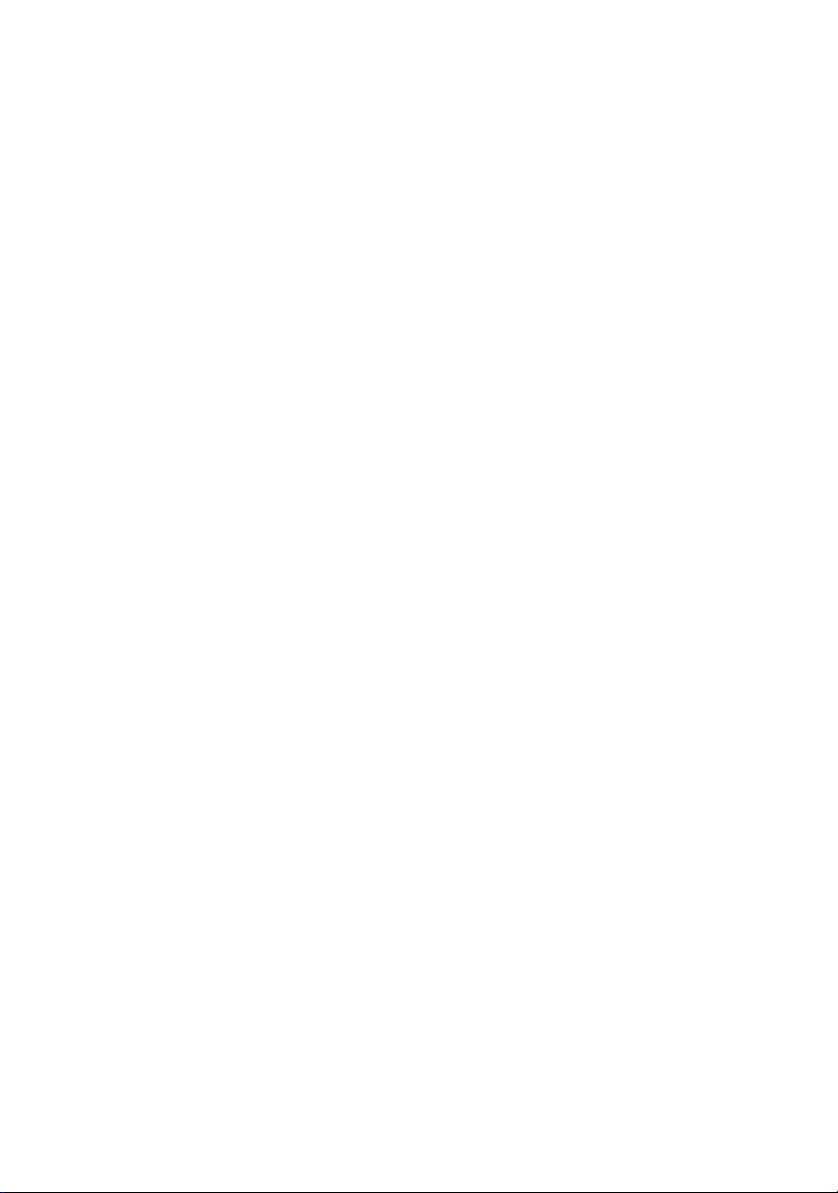
vi DEWW
Page 7
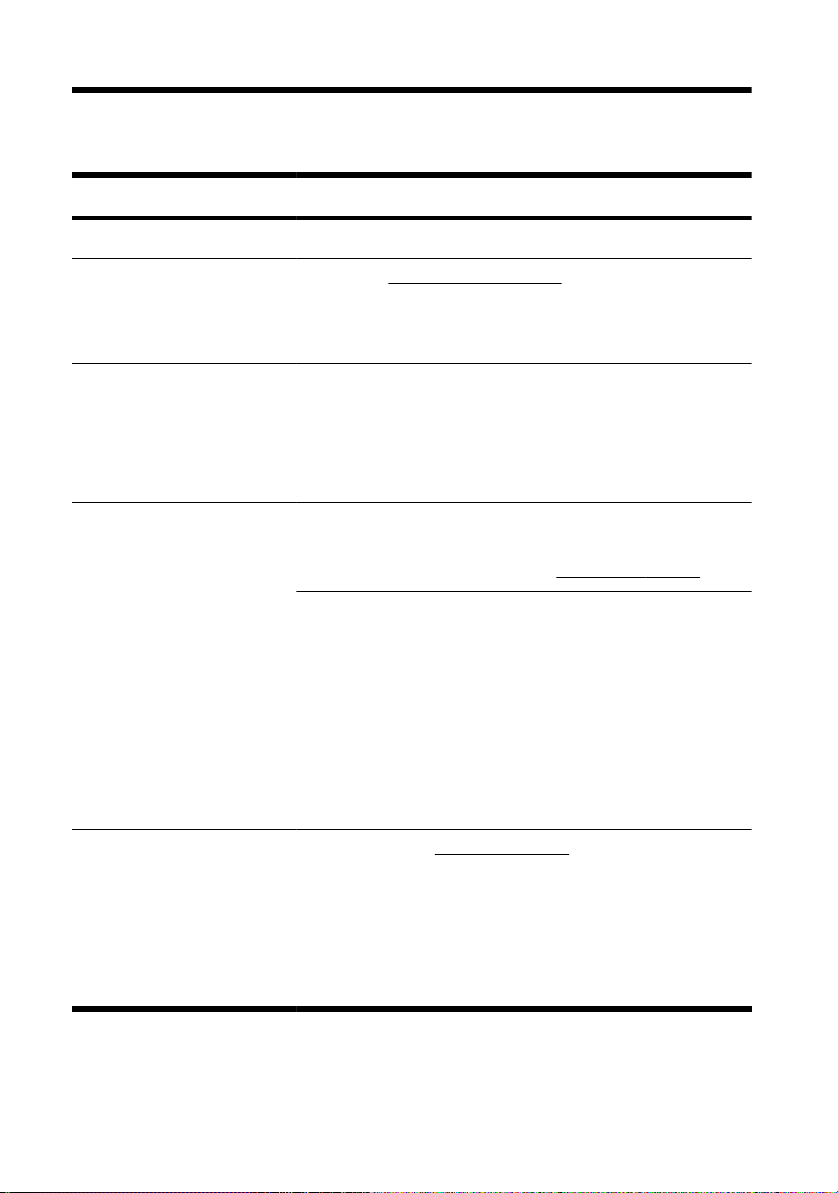
1 Abruf von Informationen
Art der Information Hier zu finden
Einrichten des Computers. Im Lieferumfang des Computers enthaltene Kurzanleitung.
●
Ansehen von Videos mit
●
Informationen zur
Verwendung der Funktionen
Ihres Computers.
Verwenden des Computers.
●
Herstellen einer Verbindung
●
zum Internet.
Wiederherstellen der
●
Werkseinstellungen.
Erlernen der Verwendung
●
des Microsoft® Windows®
7-Betriebssystems.
Suchen der Windows 7
●
Kennwortinformationen.
Fehlerbehebung der am
●
häufigsten auftretenden
Hardware- und
Softwareprobleme.
Suche nach Links für
●
Treiberaktualisierungen.
Lesen von häufig gestellten
●
Fragen.
Auffinden von elektronischen
●
Benutzerhandbüchern und
Spezifikationen für Ihr
Computermodell.
Ersatzteilbestellung und
●
weitere Hilfe zur
Problembehebung finden.
Besuchen Sie
Erste Schritte (dieses Handbuch)
Hilfe und Support
Klicken Sie auf die Schaltfläche Start, und klicken Sie anschließend auf
Hilfe und Support bzw. besuchen Sie
Windows 7 Programme für die Problembehandlung
1. Klicken Sie auf die Schaltfläche Start, dann auf
2. Klicken Sie unter Wartungscenter auf Probleme erkennen
HP Support-Website:
www.hp.com/supportvideos (Nur Englisch)
www.hp.com/go/win7.
Systemsteuerung, und anschließend auf System und
Sicherheit.
und beheben (Problembehandlung).
www.hp.com/support
DEWW 1
Page 8

Art der Information Hier zu finden
Aufrüsten oder Ersetzen von
●
Computer-Komponenten.
Auffinden von
●
Garantieinformationen.
Technischen Support
●
erhalten.
Aktuelle Informationen und
●
Hilfe von der WindowsCommunity erhalten.
Anschließen eines TV-
●
Geräts.
Erwerben von speziellen
●
Dienstprogrammen für
Computer-Besitzer.
Handbuch für die Aufrüstung und Wartung
Klicken Sie auf die Schaltfläche Start, dann auf Alle Programme,
und anschließend auf Benutzerhandbücher.
Falls das Handbuch dort nicht verfügbar ist, besuchen Sie
www.hp.com/support
Beschränkte Garantie und Support-Leitfaden bzw. die mit Ihrem
Computer mitgelieferten Garantie und Support-Informationen.
www.hp.com/support/consumer-forum
Fernsehsendungen ansehen und aufzeichnen
Klicken Sie auf die Schaltfläche Start, dann auf Alle Programme,
und anschließend auf Benutzerhandbücher.
Falls das Handbuch dort nicht verfügbar ist, besuchen Sie
www.hp.com/support
PC-Hilfe und -Tools-Ordner
Klicken Sie auf die Schaltfläche Start, dann auf Alle Programme,
und anschließend auf PC-Hilfe und -Tools.
Warten des Computers. Der HP Support Assistant (Hilfeassistent) hält die Leistung Ihres
●
Computers mithilfe von automatischen Updates, Onboard-Diagnosen
und Hilfe-Anleitungen aufrecht und löst Probleme schneller.
Klicken Sie auf die Schaltfläche Start, dann auf Alle Programme,
dann auf HP, und anschließend auf HP Support Assistant.
Suchen Sie nach
●
Informationen zu
ergonomischen Aspekten.
Handbuch für Sicherheit und Komfort
Klicken Sie auf die Schaltfläche Start, dann auf Alle Programme,
und anschließend auf Benutzerhandbücher, oder besuchen Sie
www.hp.com/ergo.
2 Kapitel 1 Abruf von Informationen DEWW
Page 9

VORSICHT!
Geräteschäden zu verringern: Stellen Sie den Computer so auf, dass er vor Wasser, Staub, Feuchtigkeit und
Ruß geschützt ist. Andernfalls führen diese Einflüsse möglicherweise zur Erhöhung der Innentemperatur oder
zu Brand bzw. Tod durch Stromschlag.
Beachten Sie die folgenden Hinweise, um das Risiko von Stromschlägen oder
VORSICHT!
Schließen Sie das Netzkabel an eine geerdete Steckdose an, die jederzeit frei zugänglich ist.
VORSICHT!
abziehen.
VORSICHT!
gekauft haben. Wenn Sie umziehen, müssen Sie vor dem Anschließen des Computers an eine Steckdose
zunächst die örtliche Spannung in Erfahrung bringen.
VORSICHT!
der Laserstrahl austreten kann.
HINWEIS:
möglicherweise nicht verfügbar.
Der Schutzkontakt des Netzkabels darf unter keinen Umständen deaktiviert werden.
Trennen Sie die Stromverbindung zum Gerät, indem Sie das Netzkabel von der Steckdose
Das Netzteil ist auf das Land/die Region abgestimmt, in dem/der Sie den Computer
Versuchen Sie nicht, das Gehäuse des CD- bzw. DVD-Laufwerks zu öffnen, da anderenfalls
Bei Systemen, die ohne Microsoft Windows-Version geliefert werden, sind einige Funktionen
DEWW 3
Page 10

2 Einrichten des Computers
Folgen Sie den Schritten in der mit dem Computer mitgelieferten Kurzanleitung.
❑
Positionieren Sie den Computer so, dass alle Lüftungsöffnungen frei liegen und Kabel nicht im Weg
❑
liegen, sodass Sie weder darauf treten noch diese durch Aufstellen von Möbeln beschädigen können.
Schließen Sie alle Netzkabel vom Monitor, Computer und Zubehör an ein Überspannungsschutzgerät,
❑
das speziell als solches gekennzeichnet ist, eine unterbrechungsfreie Stromversorgung (USV) oder ein
ähnliches Gerät an. Wenn der Computer über einen TV-Tuner, ein Modem oder einen Telefonanschluss
verfügt, schützen Sie den Computer, indem Sie Überspannungsschutz auch mit diesen Signaleingängen
verwenden. Schließen Sie das TV-Kabel oder das Telefonkabel an das Überspannungsschutzgerät an,
und schließen Sie anschließend das Gerät an den Computer an.
Herunterladen und installieren von Betriebssystem-Aktualisierungen.
❑
In der Verpackung befinden sich ggf. zusätzliches Informationsmaterial oder aktuelle Ergänzungen.
❑
Lesen der Dokumentation Bestimmungen und Sicherheitsinformationen im Ordner Benutzerhandbücher.
❑
Lesen des Handbuches für Sicherheit und Komfort für die richtige Einrichtung der Arbeitsumgebung, die
❑
optimale Haltung, Empfehlungen in Bezug auf die Gesundheit und das Arbeiten sowie Informationen
zur elektrischen und mechanischen Sicherheit. Klicken Sie auf die Schaltfläche Start, dann auf Alle
Programme, und anschließend auf Benutzerhandbücher, oder besuchen Sie
Schutz Ihres Computers
www.hp.com/ergo.
Gefahren für den
Computer
Unbefugte Benutzung des
Computers oder des
Benutzerkontos
Unbefugter Zugriff auf
Setupdienstprogramm,
BIOS-Einstellungen und
andere
Systemidentifizierungsdaten
Computerfunktion
Benutzerkennwort
Ein Kennwort ist eine von Ihnen gewählte Zeichengruppe, mit der Sie
Computerdaten schützen.
Administratorkennwort
4 Kapitel 2 Einrichten des Computers DEWW
Page 11

Gefahren für den
Computer
Computerviren Antivirus-Software.
Computerfunktion
Das kostenlose, auf Ihrem Computer vorinstallierte Antivirenprogramm kann
die meisten Viren entdecken, sie entfernen und in den meisten Fällen den
durch die Viren verursachten Schaden beheben. Um den Computer auch
nach dieser kostenlosen Periode gegen neue Viren zu schützen, können Sie
eine Verlängerung des Update-Service-Abonnements erwerben.
Unbefugter Zugriff auf Daten
und aktuelle Bedrohungen
des Computers
HINWEIS:
Softwareangriffen dienen, aber sie können diese Bedrohungen nicht verhindern.
Sicherheitslösungen können als Abschreckung vor Diebstahl, falscher Handhabung und
Firewall-Software
Windows 7 umfasst eine vorinstallierte Firewall-Software auf dem
●
Computer.
Die vorinstallierte Antivirus-Software enthält eine Firewall-Software.
●
Wichtige Sicherheits-Updates für Windows 7
Microsoft aktualisiert das Betriebssystem Windows 7 laufend.
Anleitungen zur Installation von Software und
Hardware
Bei Bedarf können Sie nach der ersten Einrichtung des Computers weitere Programme installieren und
zusätzliche Hardware anschließen. Überprüfen Sie das Betriebssystem, den Speicher und andere aufgelistete
Anforderungen vor dem Erwerb neuer Software bzw. Hardware für den Computer. Befolgen Sie die
Anweisungen des Software-Herstellers zur Installation der neuen Software.
HINWEIS:
zu einer instabilen Installation führen, Ihren Computer mit einem Virus infizieren oder illegal sein.
Verwenden Sie nur lizenzierte Originalsoftware. Die Installation von Software-Kopien kann
Herstellen einer Verbindung zum Internet
Schritte zur Herstellung der Internetverbindung:
1. Anschließen der Hardware (evtl. separat erhältlich).
DEWW
Anleitungen zur Installation von Software und Hardware
5
Page 12

Im Fall eines Modems schließen Sie an eine Telefonleitung (DSL) oder Kabelleitung und an Ihren
◦
Computer an.
Im Fall einer drahtgebundenen Netzverbindung schließen Sie ein Ethernet-Kabel an den Computer
◦
an und an einen Netzwerk-Router oder ein LAN-Gerät.
Im Fall einer drahtlosen Netzwerkverbindung verwenden Sie einen drahtlosen Router mit dem
◦
Computer, um über eine Internetverbindung mit WLAN zu verbinden.
2. Aufstellen einer Internetverbindung.
Melden Sie sich bei einem ISP an. Wenn Sie bereits ein Konto bei einem ISP haben, überspringen
◦
Sie diesen Schritt und folgen den Anweisungen des ISPs.
Wenn Sie bei der Erstinstallation des Computers keine Internetverbindung eingerichtet haben,
◦
können Sie dies jetzt über Online-Dienste nachholen:
a. Klicken Sie auf die Schaltfläche Start, dann auf Alle Programme, dann auf Online-
Dienste, und anschließend auf Internet.
b. Folgen Sie den Anweisungen auf dem Bildschirm, um einen ISP zu wählen und eine
Internetverbindung einzurichten.
HINWEIS:
auch einen anderen ISP wählen oder ein bestehendes Konto auf diesen Computer
übertragen. Folgen Sie zur Übertragung bestehender Konten den Anweisungen Ihres ISPs.
3. Verwenden Sie Ihre Internetverbindung über Ihren ISP, öffnen Sie einen Webbrowser und durchsuchen
Sie das Internet.
Online-Dienste bietet eine Liste von Internet-Diensteanbietern, Sie können aber
HINWEIS:
„Internetzugang“ auf Seite 15.
Falls Sie beim Herstellen der Verbindung zum Internet Probleme haben, gehen Sie zu
Übertragen von Dateien und Einstellungen zu Ihrem
neuen Computer
Sie können mithilfe von CDs bzw. DVDs, Memory Sticks und externen Festplatten Dateien von einem anderen
Computer auf Ihren neuen Computer kopieren. Sie können auch die Windows-EasyTransfer-Software, die im
Lieferumfang von Windows 7 enthalten ist (nur bestimmte Modelle), verwenden, um Dateien und
Einstellungen auf ein Speichergerät zu kopieren. Oder Sie verwenden ein EasyTransfer-Kabel, um den
anderen Computer direkt mit dem neuen zu verbinden. Das EasyTransfer-Kabel ist ein spezielles USB-Kabel
zur Verbindung zweier Computer und Zusammenarbeit mit der Windows EasyTransfer-Software.
HINWEIS:
6 Kapitel 2 Einrichten des Computers DEWW
Das EasyTransfer-Kabel wird separat verkauft. Ein Standard-USB-Kabel funktioniert nicht.
Page 13

So übertragen Sie Dateien und Einstellungen:
1.
Klicken Sie auf die Schaltfläche Start, geben Sie Windows Easy Transfer in das Start-Such feld ein,
und klicken Sie anschließend auf Windows Easy Transfer.
2. Folgen Sie den Anweisungen des Windows Easy Transfer-Assistenten, um Ihre Dateien auf den neuen
Computer zu übertragen.
HINWEIS:
möglicherweise nicht verfügbar.
Bei Systemen, die ohne Microsoft Windows-Version geliefert werden, sind einige Funktionen
3 Problemlösung und Wartung
Informationen über Probleme mit Peripheriegeräten wie Monitor oder Drucker finden Sie in der
Dokumentation des jeweiligen Herstellers. In den folgenden Tabellen sind Probleme aufgeführt, die bei der
Installation, beim Start oder bei der Verwendung Ihres Computers auftreten können und mögliche Lösungen
dazu.
Weitere Informationen oder zusätzliche Problembehandlungsoptionen finden Sie unter
Informationen“ auf Seite 1.
Der Computer startet nicht
Symptom Mögliche Lösung
Fehlermeldung:
Festplattenfehler.
Der Computer
lässt sich nicht
einschalten oder
starten.
Support kontaktieren.
Überprüfen Sie, ob das Netzkabel des Computers richtig an die externe Stromquelle
angeschlossen ist. Wenn das Netzkabel, das den Computer mit der Wandsteckdose
verbindet, korrekt angeschlossen ist und die Steckdose funktionsfähig ist, sollte die grüne
Netzanzeige an der Rückseite des Computers leuchten. Falls sie nicht leuchtet,
kontaktieren Sie den Support.
„Abruf von
DEWW
Falls der Monitor schwarz ist, ist er eventuell nicht richtig angeschlossen. Verbinden Sie
den Monitor mit dem Computer und dem Stromnetz, und schalten Sie ihn ein. Siehe
„Anzeige (Monitor)“ auf Seite 9.
Testen Sie die Steckdose mit einem anderen elektrischen Gerät.
Der Computer startet nicht
7
Page 14

Symptom Mögliche Lösung
Der Computer
reagiert nicht.
Schließen Sie mithilfe des Windows Task Manager alle nicht reagierenden Programme,
oder starten Sie den Computer neu:
1. Drücken Sie die Tasten Strg+Alt+Löschen gleichzeitig auf der Tastatur.
2. Klicken Sie auf Task Manager starten.
3. Markieren Sie das nicht mehr reagierende Programm, und klicken Sie dann auf
Task beenden.
Sollten Sie das Programm nicht schließen können, starten Sie den Computer neu:
1. Drücken Sie die Tasten Strg+Alt+Löschen gleichzeitig auf der Tastatur.
2. Klicken Sie auf den Pfeil neben der roten Schaltfläche Herunterfahren, und klicken
Sie dann auf Neu starten.
Oder halten Sie die Ein-/Ausschalttaste am Computer für 5 Sekunden oder länger
gedrückt, um den Computer auszuschalten, und drücken Sie dann die Ein-/
Ausschalttaste, um den Computer erneut zu starten.
Stromzufuhr
Symptom Mögliche Lösung
Fehlermeldung:
Ungültiger
Systemdatenträger, Kein
Systemdatenträger oder
Datenträgerfehler.
Wenn kein Zugriff auf das Laufwerk mehr erfolgt, nehmen Sie den Datenträger aus dem
Laufwerk, und drücken Sie die Leertaste auf der Tastatur. Der Computer sollte jetzt
booten.
8 Kapitel 3 Problemlösung und Wartung DEWW
Page 15

Symptom Mögliche Lösung
Der Computer
schaltet sich nicht
aus, wenn der
Ein-/Ausschalter
gedrückt wird.
Der Computer
schaltet sich
automatisch aus.
Drücken Sie den Ein-/Ausschalter, und halten Sie ihn gedrückt, bis sich der Computer
ausschaltet. Überprüfen Sie die Energieeinstellungen.
Der Computer hat sich sehr stark erhitzt (z. B durch eine hohe
●
Umgebungstemperatur). Lassen Sie ihn abkühlen.
Stellen Sie sicher, dass die Lüftungsschlitze nicht verstellt sind und dass der interne
●
Lüfter funktioniert — siehe
Hitze schützen“ auf Seite 20. Ihr Computer hat möglicherweise keinen internen
Lüfter.)
Anzeige (Monitor)
Symptom Mögliche Lösung
Bildschirm ist
schwarz und
Netzanzeige des
Monitors ist aus.
Schwarzer
Bildschirm.
Verbinden Sie das Netzkabel mit dem Monitor und der Steckdose.
Schalten Sie den Monitor über den Ein-/Ausschalter ein.
Drücken Sie die Leertaste auf der Tastatur, oder bewegen Sie die Maus, um den
Bildschirm wieder anzuzeigen.
„Den Computer staub- und schmutzfrei halten und vor
DEWW
Drücken Sie die Energiespartaste (nur bei bestimmten Modellen), oder auf die Esc -Taste
auf der Tastatur, um den Energiesparmodus zu verlassen.
Drücken Sie die Ein-/Ausschalttaste, um den Computer einzuschalten.
Vergewissern Sie sich, dass an den Anschlüssen des Videokabels keine Stifte verbogen
sind:
Wenn Stifte verbogen sind, müssen Sie das Monitorkabel austauschen.
●
Wenn keine Stifte verbogen sind, schließen Sie das Monitorkabel wieder am
●
Computer an.
Anzeige (Monitor)
9
Page 16

Symptom Mögliche Lösung
Darstellung auf
dem Bildschirm ist
zu groß, zu klein
oder unscharf.
HINWEIS:
Dokumentation zu Rate ziehen.
Passen Sie die Einstellung für die Bildschirmauflösung in Windows 7 an:
1. Klicken Sie auf die Schaltfläche Start und anschließend auf Systemsteuerung.
2. Klicken Sie unter Darstellung und Anpassung auf Bildschirmauflösung
anpassen.
3. Passen Sie Auflösung nach Erfordernis an und klicken Sie dann auf
Übernehmen.
Neben den hier aufgelisteten Informationen sollten Sie auch die mit dem Monitor gelieferte
Tastatur und Maus (mit Kabel)
Symptom Mögliche Lösung
Tastaturbefehle
und -eingaben
werden vom
Computer nicht
erkannt.
Eine Maus (mit
Kabel)
funktioniert nicht
oder wird nicht
erkannt.
Schalten Sie den Computer mithilfe der Maus aus, ziehen Sie das Tastaturkabel an der
Rückseite des Computers heraus, schließen Sie es wieder an, und starten Sie dann den
Computer neu.
Ziehen Sie das Mauskabel heraus, und schließen Sie es dann wieder an den Computer
an.
Cursor bewegt
sich nicht, wenn
Sie die Pfeiltasten
auf dem
Ziffernblock
verwenden.
Wenn die Maus immer noch nicht erkannt wird, schalten Sie den Computer aus, ziehen
Sie das Mauskabel heraus, schließen Sie es wieder an, und starten Sie dann den
Computer neu.
Drücken Sie die Num-Taste auf der Tastatur, um die Num-Taste auszuschalten, sodass
die Pfeiltasten auf dem Ziffernblock verwendet werden können.
10 Kapitel 3 Problemlösung und Wartung DEWW
Page 17

Symptom Mögliche Lösung
Der Cursor
reagiert nicht auf
Mausbewegungen.
Der Cursor
reagiert langsam,
bewegt sich nur
vertikal oder
horizontal bzw.
sprunghaft.
Änderungen mithilfe der Tastatur in allen offenen Programmen speichern, und
anschließend den Computer neu starten:
1. Drücken Sie die Tasten Alt+Tab gleichzeitig, um zu einem offenen Programm zu
navigieren.
2. Drücken Sie die Tasten Strg+S gleichzeitig, um die Änderungen im ausgewählten
Programm zu speichern (Strg+S ist die Tastenkombination für „Speichern“ in den
meisten – nicht allen – Programmen).
3. Wiederholen Sie Schritt 1 und Schritt 2, um die Änderungen in allen offenen
Programmen zu speichern.
4. Nachdem Sie die Änderungen in allen offenen Programmen gespeichert haben,
drücken Sie die Tasten Strg+Esc gleichzeitig auf der Tastatur, um das WindowsStartmenü anzuzeigen.
5. Verwenden Sie die Pfeiltasten, um die Schaltfläche mit dem Pfeil neben der
Schaltfläche Herunterfahren zu wählen. Wählen Sie Herunterfahren, und
drücken Sie dann Enter.
6. Wenn der Computer heruntergefahren wurde, ziehen Sie das Mauskabel an der
Rückseite des Computers heraus, schließen es wieder an, und starten dann den
Computer neu.
Wenn Sie eine Maus mit Rollkugel verwenden:
Reinigen Sie die Rollkugel: Entfernen Sie die Abdeckung der Rollkugel an der
●
Unterseite der Maus (drehen Sie sie gegen den Uhrzeigersinn), und reinigen Sie
die Kugel mithilfe eines feuchten, fusselfreien Tuches (kein Papier). Reinigen Sie
auch die Laufrollen der Rollkugel.
Verwenden Sie ein Mousepad oder eine andere raue Unterlage.
●
DEWW
Wenn Sie eine optische Maus verwenden:
Reinigen Sie die optische Maus: Wischen Sie die Sensorlinse auf der Unterseite
●
der Maus vorsichtig mithilfe eines fusselfreien Tuches (nicht Papier) ab.
Verwenden Sie ein Mauspad, ein weißes Blatt Papier oder eine andere weniger
●
reflektierende Unterlage.
Tastatur und Maus (mit Kabel)
11
Page 18

Tastatur und Maus (kabellos)
Symptom Mögliche Lösung
Eine
kabellose
Tastatur/
Maus
funktioniert
nicht oder
wird nicht
erkannt.
Stellen Sie sicher, dass sich die kabellose Tastatur oder die kabellose Maus in
●
Reichweite des Empfängers befindet, und zwar innerhalb von ca. 10 Metern (32 Fuß)
für den Normalgebrauch und innerhalb von ca. 30 cm (12 Zoll) bei der Erstinstallation
oder Neusynchronisierung.
Stellen Sie sicher, dass sich die Maus nicht im Standbymodus befindet. Dieser wird
●
aktiviert, wenn die Maus 20 Minuten lang nicht bewegt wird. Klicken Sie die linke
Maustaste, um die Maus wieder zu aktivieren.
Ersetzen Sie die Batterien der Tastatur/Maus.
●
Synchronisieren Sie die Tastatur und die Maus neu mit dem Empfänger mithilfe der
●
folgenden Schritte:
12 Kapitel 3 Problemlösung und Wartung DEWW
Page 19

Symptom Mögliche Lösung
A
Ihr Empfänger, Ihre kabellose Tastatur und Ihre kabellose Maus können von den folgenden
Abbildungen abweichen. WICHTIG: Ordnen Sie die kabellose Tastatur und die kabellose
Maus bei der Durchführung dieser Schritte auf der Höhe des Empfängers an, und zwar in
einem Abstand von max. 30 cm (12 Zoll) zum Empfänger, und so, dass andere Geräte
keine Störungen verursachen.
1. Ziehen Sie den Empfänger heraus und schließen Sie ihn wieder an einen USB-
Anschluss des Computers an. Ihr Computer kann einen speziellen Anschluss für den
Empfänger haben. Verwenden Sie, falls möglich, einen USB-Anschluss an der
Vorderseite des Computers.
2. Prüfen Sie, ob die Maus eingeschaltet ist (A), und drücken und halten Sie die
Verbindungstaste (B) an der Unterseite der Maus 5 bis 10 Sekunden lang, bis die LEDAnzeige am Empfänger leuchtet oder zu blinken aufhört. Wenn nach 60 Sekunden
keine Verbindung mit dem Empfänger hergestellt werden konnte, wird die Sitzung
durch Timeout beendet. Überprüfen Sie, dass eine Verbindung hergestellt und die
Sitzung nicht durch Timeout beendet wurde, indem Sie die Maus bewegen und die
Reaktion auf dem Bildschirm prüfen.
B
Off
Connect
On
3. Nach dem Herstellen der Verbindung zwischen Empfänger und Maus wiederholen Sie
den Vorgang mit der Tastatur:
4. Drücken und halten Sie die Verbindungstaste (C) auf der Unterseite der Tastatur 5 bis
10 Sekunden lang, bis die LED-Anzeige am Empfänger leuchtet oder zu blinken
aufhört.
C
DEWW
Tastatur und Maus (kabellos)
13
Page 20

Lautsprecher und Sound
Symptom Mögliche Lösung
Die Lautstärke
ist sehr niedrig
oder nicht
zufriedenstellend.
Es ist kein Ton
zu hören.
Stellen Sie sicher, dass Sie die Lautsprecher an den Audio Out-Anschluss (hellgrün) an der
Rückseite des Computers angeschlossen haben. (Zusätzliche Audioanschlüsse werden für
Mehrkanal-Lautsprecher verwendet.) Nichtaktive Lautsprecher (d. h. Lautsprecher, die
keine eigene Stromquelle wie Batterien oder ein Netzkabel haben), produzieren keinen
zufriedenstellenden Sound. Ersetzen Sie sie durch Aktivlautsprecher.
Für Windows 7:
1. Klicken Sie auf die Schaltfläche Start, dann auf Systemsteuerung, klicken Sie
auf Wartungscenter, und klicken Sie anschließend auf Problembehandlung.
2. Unter Hardware und Sound klicken Sie auf Problembehandlung und
Audiowiedergabe.
Wenn Sie zum Anschließen des Monitors an den Computer einen HDMI-Anschluss auf der
Grafikkarte (nur bei bestimmten Modellen) verwenden, müssen Sie auch
Analoglautsprecher an den Audio-Ausgang des Computers anschließen, wenn Sie
während der Erstinstallation des Computers Sound hören möchten. Weitere Informationen
über den Anschluss von Analoglautsprechern finden Sie in der Kurzanleitung.
Wenn Sie eingebaute Monitorlautsprecher verwenden, stellen Sie die Lautstärke mit der
Taste vorn am Monitor ein. Verwenden Sie die Tasten an der Vorderseite des Monitors,
um das OSD-Menü aufzurufen und sicherzustellen, dass Audio aktiviert und die richtige
Lautstärke eingestellt ist.
Stellen Sie sicher, dass aktive Lautsprecher (mit Netzanschluss) angeschlossen und
eingeschaltet sind.
Schalten Sie den Computer aus, trenn Sie die Lautsprecher und schließen Sie sie neu an.
Vergewissern Sie sich, dass die Lautsprecher an einen Audio-Anschluss und nicht an einen
Line In-Anschluss oder Kopfhöreranschluss angeschlossen sind.
Drücken Sie die Energiespartaste (nur bei bestimmten Modellen), um den
Energiesparmodus zu verlassen, oder Esc.
Entfernen Sie einen eventuell an den Computer (oder das Lautsprechersystem)
angeschlossenen Kopfhörer.
14 Kapitel 3 Problemlösung und Wartung DEWW
Page 21

Internetzugang
Symptom Mögliche Lösung
Auf
Internetverbindun
gen angewiesene
Programme
werden nicht
automatisch
gestartet.
Es kann keine
Internetverbindun
g hergestellt
werden.
Melden Sie sich bei Ihrem ISP an, und starten Sie das gewünschte Programm.
Für Windows 7:
1. Klicken Sie auf die Schaltfläche Start, dann auf Systemsteuerung, klicken Sie
auf Wartungscenter, und klicken Sie anschließend auf Problembehandlung.
2. Unter Netzwerk und Internet klicken Sie Verbindung mit dem Internet
herstellen.
Überprüfen Sie, ob Sie die richtigen Kabel für Ihre Art der Internetverbindung
verwenden. Ihr Computer kann über ein Einwählmodem und eine EthernetNetzwerkschnittstelle (auch als Netzwerkschnittstellenkarte oder NIC bezeichnet)
verfügen. Bei einem Modem wird eine Standard-Telefonkabel Verbindung mit einem
lokalen Netz (LAN) verwendet, bei der Netzwerkschnittstelle hingegen ein Netzkabel.
Schließen Sie weder ein Telefonkabel an die Netzwerkschnittstelle noch ein Netzkabel
an die Telefonleitung an. Andernfalls kann die Netzwerkschnittstelle beschädigt werden.
Führen Sie den Wireless-Installationsassistenten aus:
1. Klicken Sie auf die Schaltfläche Start, dann auf Systemsteuerung, dann auf
Netzwerk und Internet, und klicken Sie anschließend auf Netzwerk- und
Freigabecenter.
2. Klicken Sie im Fenster „Netzwerk- und Freigabecenter“ auf Eine Verbindung
oder ein Netzwerk einrichten, um den Assistenten aufzurufen, und folgen Sie
dann den Anweisungen auf dem Bildschirm.
DEWW
Falls Ihr System über eine externe Antenne verfügt, positionieren Sie die Antenne
günstiger. Wenn die Antenne intern ist, verändern Sie den Standort des Computers.
Versuchen Sie später erneut eine Verbindung herzustellen, oder wenden Sie sich an
Ihren Internetdienstanbieter (ISP), wenn Sie Hilfe benötigen.
Internetzugang
15
Page 22

Software-Fehlerbehebung
Einige Softwareprobleme können durch einen Neustart des PCs leicht behoben werden, während bei
anderen eine Systemwiederherstellung mithilfe von auf dem Festplattenlaufwerk befindlichen Dateien
durchgeführt werden muss.
Um Softwareprobleme zu beheben, probieren Sie diese Methoden:
Schalten Sie den Computer vollständig aus, und schalten Sie ihn anschließend wieder ein. Dies ist die
●
leichteste (und manchmal die beste) Methode.
Aktualisieren der Treiber (siehe
●
Verwenden der Microsoft Systemwiederherstellung (siehe
●
auf Seite 17) — Stellen Sie eine Konfiguration des Computers her, die Sie vor der
Softwareinstallation verwendet haben.
Erneutes Installieren des Softwareprogramms oder Hardwaretreibers. (Siehe
●
Softwareprogrammen und Hardwaretreibern“ auf Seite 18) — Setzt die Software- (wenn Sie mit dem
Produkt mitgeliefert wurde) bzw. Hardwaretreiber auf werkseitige Standardeinstellungen zurück.
Systemwiederherstellung (siehe
●
Sie die Festplatte neu, und installieren Sie anschließend das Betriebssystem, Programme und Treiber
neu. Damit werden alle von Ihnen erstellten Datendateien gelöscht.
Aktualisieren der Treiber
Ein Treiber ist ein Softwareprogramm, das dem Computer die Kommunikation mit einem Peripheriegerät wie
z. B. einem Drucker, einem Festplattenlaufwerk, einer Maus oder einer Tastatur ermöglicht.
„Aktualisieren der Treiber“ auf Seite 16).
„Microsoft Systemwiederherstellung“
„Neuinstallation von
„Systemwiederherstellung“ auf Seite 22) — Löschen und formatieren
16 Kapitel 3 Problemlösung und Wartung DEWW
Page 23

Führen Sie die folgenden Schritte durch, um einen Treiber zu aktualisieren oder eine vorherige Treiberversion
wiederherzustellen, wenn die Störung mit dem neuen Treiber nicht behoben wird:
1. Klicken Sie auf die Schaltfläche Start.
2.
Geben Sie Geräte-Manager in das Start-Suchfeld ein, und klicken Sie dann auf Geräte-Manager,
um das Fenster Geräte-Manager zu öffnen.
3. Klicken Sie auf das Pluszeichen (+), um das Gerät zu erweitern, dessen Treiber Sie aktualisieren oder
zurücksetzen möchten. (Zum Beispiel DVD/CD-ROM-Laufwerke).
4. Doppelklicken Sie auf das spezifische Gerät (beispielsweise HP DVD Writer 640b).
5. Klicken Sie auf die Registerkarte Treiber.
6. Klicken Sie zum Aktualisieren eines Treibers auf Treiber aktualisieren und folgen Sie dann den
Anweisungen auf dem Bildschirm.
Oder um auf eine frühere Treiber-Version zurückzusetzen, klicken Sie auf Treiber-Rollback und
folgen den Anweisungen auf dem Bildschirm.
Microsoft Systemwiederherstellung
Wenn Sie ein Problem feststellen, das möglicherweise auf zuvor installierte Software auf Ihrem Computer
zurückzuführen ist, können Sie den Computer mit der Systemwiederherstellung auf einen früheren
Wiederherstellungspunkt zurücksetzen. Das Erstellen von Wiederherstellungspunkten kann auch manuell
erfolgen.
HINWEIS:
Systemwiederherstellung einsetzen.
Verwenden Sie stets dieses Systemwiederherstellungsverfahren, bevor Sie die HP-
HINWEIS:
möglicherweise nicht verfügbar.
So starten Sie eine Systemwiederherstellung:
1. Schließen Sie alle geöffneten Programme.
2. Klicken Sie auf die Schaltfläche Start, klicken Sie mit der rechten Maustaste auf Computer, und
klicken Sie dann auf Eigenschaften.
3. Klicken Sie auf Systemschutz, Systemwiederherstellung, klicken Sie dann auf Weiter, und
folgen Sie anschließend den Anweisungen auf dem Bildschirm.
DEWW
Bei Systemen, die ohne Microsoft Windows-Version geliefert werden, sind einige Funktionen
Software-Fehlerbehebung
17
Page 24

So fügen Sie Wiederherstellungspunkte manuell hinzu:
1. Schließen Sie alle geöffneten Programme.
2. Klicken Sie auf die Schaltfläche Start, klicken Sie mit der rechten Maustaste auf Computer, klicken
Sie dann auf Eigenschaften und anschließend auf Systemschutz.
3. Wählen Sie unter Schutzeinstellungen den Datenträger, für den Sie einen Wiederherstellungspunkt
erstellen möchten.
4. Klicken Sie auf Erstellen, und folgen Sie dann den Bildschirmanweisungen.
Neuinstallation von Softwareprogrammen und
Hardwaretreibern
Wenn ein werkseitig vorinstalliertes Softwareprogramm oder ein vorinstallierter Treiber beschädigt wurde,
können Sie das Softwareprogramm bzw. den Treiber mit dem Wiederherstellungsprogramm neu installieren
(nur bei bestimmten Modellen).
HINWEIS:
Softwareprogrammen, die auf einer dem Computer beigelegten CD oder DVD ausgeliefert wurden. Führen
Sie die Neuinstallation dieser Programme direkt von der jeweiligen CD bzw. DVD aus.
Stellen Sie vor der Deinstallation eines Programms sicher, dass Sie es später wieder neu installieren können.
Überprüfen Sie zur Sicherheit, ob es immer noch dort verfügbar ist, von wo Sie es ursprünglich installiert
hatten (zum Beispiel Discs oder Internet). Oder überprüfen Sie zur Sicherheit, ob sich das Programm in der
Liste der Programme befindet, die Sie vom Wiederherstellungsmanager aus neu installieren können.
Verwenden Sie den Wiederherstellungsmanager nicht zur erneuten Installation von
HINWEIS:
möglicherweise nicht verfügbar.
So überprüfen Sie die Liste installierbarer Programme im Wiederherstellungsmanager:
1. Klicken Sie auf die Schaltfläche Start , Alle Programme, Wiederherstellungsmanager und
wählen Sie den Wiederherstellungsmanager. Wenn Sie dazu aufgefordert werden, klicken Sie
auf Ja, damit alle Programme weiterlaufen können.
2. Klicken Sie unter Ich brauche sofort Hilfe auf Neuinstallation von Softwareprogrammen.
3. Klicken Sie auf dem Willkommensbildschirm auf Weiter. Eine Liste mit Programmen wird geöffnet.
Überprüfen Sie, ob Ihr Programm aufgelistet ist.
Bei Systemen, die ohne Microsoft Windows-Version geliefert werden, sind einige Funktionen
18 Kapitel 3 Problemlösung und Wartung DEWW
Page 25

So deinstallieren Sie ein Programm:
1. Schließen Sie alle geöffneten Softwareprogramme und Ordner.
2. Deinstallieren Sie das beschädigte Programm:
a. Klicken Sie auf die Schaltfläche Start und anschließend auf Systemsteuerung.
b. Klicken Sie unter Programme auf Programm deinstallieren.
c. Wählen Sie das Programm aus, das Sie entfernen möchten, und klicken Sie dann auf
Deinstallieren.
d. Klicken Sie auf Ja, wenn Sie mit der Deinstallation fortfahren möchten.
So installieren Sie ein Programm mit dem Wiederherstellungsmanager neu:
1. Klicken Sie auf die Schaltfläche Start, Alle Programme, Wiederherstellungsmanager, und
wählen Sie den Wiederherstellungsmanager.
2. Klicken Sie auf Neuinstallation von Softwareprogrammen, und klicken Sie anschließend auf
dem Willkommensbildschirm auf Weiter.
3. Wählen Sie das Programm aus, das Sie installieren möchten, klicken Sie auf Weiter, und folgen Sie
den Anweisungen auf dem Bildschirm.
4. Starten Sie den Computer zum Abschluss der Neuinstallation neu. Überspringen Sie den letzten
Schritt nicht. Sie müssen den Computer nach Abschluss der Softwareprogramm- bzw.
Hardwaretreiberwiederherstellung neu starten.
Wartung
Es ist wichtig, dass Sie einfache Wartungsaufgaben an Ihrem Computer durchführen, um sicherzustellen,
dass die Performance optimal ist.
Wöchentlich
Datenträgerbereinigung
Defragmentation Führen Sie das Defragmentierungsprogramm aus, um Ihre Festplatte in gutem
Verwenden Sie das Dienstprogramm Datenträgerbereinigung oder Bereinigungstools
von Fremdherstellern, um ungewünschte und temporäre Dateien, die Speicherplatz
einnehmen und Ihr System verlangsamen, zu löschen. Überprüfen Sie Ihren
Computer auch auf Programme, die Sie nicht mehr benötigen, und deinstallieren Sie
diese.
Zustand zu halten und die Systemleistung zu verbessern. Sie können diese Aufgabe
häufig ausführen, ohne dass das System beschädigt wird.
DEWW
Wartung
19
Page 26

Virenscan Führen Sie jede Woche einen kompletten Virenscan durch, um bisher unentdeckte
Viren zu entdecken. Die meisten Antivirusprogramme können so programmiert
werden, dass der Virenscan automatisch durchgeführt wird.
Monatlich
Hardware-Reinigung Reinigen Sie Ihren Computer gründlich von innen und außen.
SoftwareAktualisierungen
Windows Update Führen Sie einmal im Monat Windows Update aus, um Updates zu installieren.
Festplattendiagnose Manchmal können Festplattenprobleme mithilfe der Festplattendiagnose frühzeitig
Jährlich
Systemwiederherstellung
Bei Bedarf
Sicherung Ihrer Daten Sie können die auf Ihrem Computer installierte CD- oder DVD-Aufnahmesoftware
Verwenden Sie Windows-Updates, um Fehler des Betriebssystems zu beheben und
die Leistung zu verbessern. Suchen Sie auch nach Treiberaktualisierungen für Ihre
Hardware und neue Versionen Ihrer Lieblingsprogramme.
entdeckt werden.
Abhängig von der Häufigkeit der Verwendung des Computers kann sich Ihr
Computer trotz Wartung aufhängen. Verwenden Sie die Systemwiederherstellung,
um das Windows Betriebssystem neu zu installieren und die Originalkonfiguration
wiederherzustellen. Erstellen Sie eine Sicherungskopie von wichtigen
Datendateien, bevor Sie mit der Systemwiederherstellung fortfahren.
Siehe
„Systemwiederherstellung“ auf Seite 22 für weitere Einzelheiten.
zum Erstellen (oder Brennen) von Sicherungs-Discs für wichtige Daten, darunter
persönliche Dateien, E-Mails und Website-Lesezeichen, verwenden. Sie können
Daten auch auf ein externes Festplattenlaufwerk verschieben.
Den Computer staub- und schmutzfrei halten und vor Hitze
schützen
Den Computer staub- und schmutzfrei zu halten und vor Hitze zu schützen verlängert seine Lebensdauer.
Staub, Tierhaare und andere Partikel können sich ansammeln, wie eine Decke wirken und so zur
Überhitzung von Komponenten führen. Tastatur und Maus funktionieren eventuell nicht so problemlos und
effektiv. Überprüfen Sie Ihren Computer einmal pro Monat auf sichtbare Spuren von Staub und Schmutz, und
säubern Sie ihn ungefähr alle drei Monate einmal. Besuchen Sie
Reinigungsanweisungen zu erhalten.
20 Kapitel 3 Problemlösung und Wartung DEWW
www.hp.com/support, um zusätzliche
Page 27

Säubern der
Lüftungsschlitze
Lüftungsschlitze sorgen dafür, dass der Computer und der Monitor nicht
überhitzen. Halten Sie die Lüftungsschlitze mit einem kleinen,
batteriebetriebenen Staubsauger sauber. (Ein batteriebetriebener Staubsauger
vermeidet das Risiko eines elektrischen Schlags.)
1. Saugen Sie über die Lüftungsschlitze im Computer- und Monitorgehäuse.
2. Entfernen Sie Schmutz, der sich in den Computeranschlüssen (z. B. in den
Ethernet- und USB-Anschlüssen) und um sie herum angesammelt hat.
Säubern des Computers
und des Monitors
Säubern von Tastatur und
Maus
Befolgen Sie diese Schritte, um den Computer und Monitor zu reinigen:
1. Ziehen Sie den Netzstecker am Computer und Monitor.
2. Um den Monitorbildschirm zu reinigen, verwenden Sie ein sauberes,
trockenes Tuch. Verwenden Sie kein Wasser auf dem Bildschirm
des Monitors. Für eine gründlichere Säuberung verwenden Sie ein
sauberes Tuch und einen antistatischen Bildschirmreiniger.
3. Verwenden Sie ein sauberes, trockenes Tuch, um das Computer- und
Monitorgehäuse abzustauben.
HINWEIS:
Computer- oder Monitorgehäuse zu entfernen, verwenden Sie
Isopropylalkohol oder Wundbenzin und ein fusselfreies Tuch.
Verwenden Sie beim Säubern der Tastatur eine niedrige Stufe eines
batteriebetriebenen Staubsaugers, um ein Entfernen von Abdeckungen und
Federn zu vermeiden.
1. Saugen Sie zwischen den Tasten der Tastatur und die Rillen entlang.
2. Verwenden Sie ein sauberes, trockenes Tuch und Isopropylalkohol oder
Wundbenzin, um die Tasten der Tastatur und ihre Ränder von Schmutz zu
befreien.
3. Reinigen Sie die Außenseite der Maus und das Mauskabel mithilfe von
Reinigungstüchern.
Reinigen Sie bei einer Maus mit Rollkugel die Rollkugel und die Laufrollen:
1. Drehen Sie die Maus um und entfernen Sie die Abdeckung der Rollkugel,
indem Sie sie gegen den Uhrzeigersinn drehen, und entnehmen Sie die
Rollkugel.
2. Säubern Sie die Rollkugel mit Seife und warmem Wasser.
3. Reinigen Sie die Laufrollen in der Maus mit einem mit Isopropylalkohol
oder Wundbenzin angefeuchteten Wattebausch.
4. Wenn die Rollkugel und die Laufrollen vollständig trocken sind, legen Sie
die Rollkugel wieder ein und schließen Sie die Abdeckung.
Um die Reste eines Aufklebers oder einen Ölfleck auf dem
DEWW
Wartung
21
Page 28

Systemwiederherstellung
Die Systemwiederherstellung löscht alle Daten, einschließlich der von Ihnen erstellten Datendateien, und
formatiert die Festplatte neu. Anschließend führt sie die Neuinstallation von Betriebssystem, Programmen und
Treibern durch. Sie müssen jedoch noch sämtliche Software neu installieren, die werkseitig nicht auf dem
Computer vorinstalliert war. Dazu zählt Software, die auf separaten Medien mit Ihrem Computer geliefert
wurde, sowie alle Softwareprogramme, die Sie nach dem Erwerb installiert haben.
HINWEIS:
Systemwiederherstellung einsetzen — siehe
Verwenden Sie stets das Systemwiederherstellungsverfahren, bevor Sie die HP-
„Microsoft Systemwiederherstellung“ auf Seite 17.
HINWEIS:
möglicherweise nicht verfügbar.
Sie müssen eine der folgenden Methoden zur Durchführung einer Systemwiederherstellung wählen:
Wiederherstellungs-Image — Führen Sie die Wiederherstellung von einem auf dem Festplattenlaufwerk
●
gespeicherten Wiederherstellungs-Image aus. Das Wiederherstellungs-Image ist eine Datei, die eine
Kopie der werkseitig installierten Software enthält. Zur Durchführung einer Systemwiederherstellung
mithilfe des Wiederherstellungs-Image siehe
Menü“ auf Seite 23.
HINWEIS:
Datenspeicher verwendet werden kann.
Wiederherstellungsmedien — Führen Sie die Systemwiederherstellung von einem Satz
●
Wiederherstellungs-Discs aus, die Sie von auf der Festplatte gespeicherten Dateien erstellen oder die
Sie separat erworben haben. So erstellen Sie Wiederherstellungsmedien, siehe
„Wiederherstellungsmedien“ auf Seite 25.
Bei Systemen, die ohne Microsoft Windows-Version geliefert werden, sind einige Funktionen
„Systemwiederherstellung über das Windows 7 Start-
Das Wiederherstellungs-Image belegt einen Teil des Festplattenlaufwerks, der nicht als
Systemwiederherstellungsmöglichkeiten
Die Systemwiederherstellung sollte in der folgenden Reihenfolge versucht werden:
1. Über das Festplattenlaufwerk, vom Windows 7 Start-Menü.
2. Über das Festplattenlaufwerk, indem Sie die F11 -Taste auf der Tastatur während des Systemstarts
drücken.
3. Durch von Ihnen erstellte Wiederherstellungsmedien.
4. Durch Wiederherstellungsmedien, die Sie beim HP Support erworben haben. Um
Wiederherstellungsmedien zu erwerben, besuchen Sie
www.hp.com/support.
22 Kapitel 3 Problemlösung und Wartung DEWW
Page 29

Systemwiederherstellung über das Windows 7 Start-Menü
ACHTUNG:
Sichern Sie alle wichtigen Daten auf Wechseldatenträgern.
Wenn der Computer funktioniert und Windows 7 reagiert, führen Sie diese Schritte aus, um eine
Systemwiederherstellung durchzuführen.
1. Schalten Sie den Computer aus.
2. Trennen Sie alle Peripheriegeräte mit Ausnahme des Monitors, der Tastatur und der Maus vom
Computer.
3. Schalten Sie den Computer ein.
4. Klicken Sie auf die Schaltfläche Start, Alle Programme, Wiederherstellungsmanager und
wählen Sie den Wiederherstellungsmanager. Wenn Sie dazu aufgefordert werden, klicken Sie
auf Ja, damit alle Programme weiterlaufen können.
5. Klicken Sie unter Ich brauche sofort Hilfe auf Systemwiederherstellung.
6. Klicken Sie auf Ja und anschließend auf Weiter. Ihr Computer führt einen Neustart durch.
HINWEIS:
Wiederherstellungsmedium einzulegen. Legen Sie die Disc ein, wählen Sie Ja, und klicken Sie
anschließend auf Weiter, um den Computer neu zu starten und den Wiederherstellungsmanager vom
Wiederherstellungsmedium auszuführen. Unter Ich brauche sofort Hilfe, klicken Sie
Systemwiederherstellung, und fahren dann mit Schritt 7 unten fort. Legen Sie das nächste
Wiederherstellungsmedium ein, wenn Sie dazu aufgefordert werden.
7. Wenn Sie aufgefordert werden, Ihre Daten zu sichern, und dies noch nicht getan haben, wählen Sie
Zuerst Sicherung Ihrer Daten (empfohlen), und klicken Sie dann auf Weiter. Andernfalls
klicken Sie auf Wiederherstellung ohne Sicherung Ihrer Daten und dann auf Weiter.
8. Die Systemwiederherstellung beginnt. Klicken Sie nach Abschluss der Systemwiederherstellung auf
Beenden, um den Computer neu zu starten.
9. Schließen Sie die Registrierung ab und warten Sie, bis der Desktop angezeigt wird.
10. Schalten Sie dann den Computer aus, schließen Sie alle Peripheriegeräte wieder an, und schalten Sie
den Computer wieder ein.
Die Systemwiederherstellung löscht alle erstellten bzw. installierten Daten und Programme.
Falls Ihr System keine Wiederherstellungspartition entdeckt, fordert es Sie dazu auf, ein
Systemwiederherstellung beim Systemstart
ACHTUNG:
Sichern Sie alle wichtigen Daten auf Wechseldatenträgern.
DEWW
Die Systemwiederherstellung löscht alle erstellten bzw. installierten Daten und Programme.
Systemwiederherstellung
23
Page 30

Wenn Windows 7 nicht reagiert, aber der Computer funktioniert, befolgen Sie diese Schritte, um eine
Systemwiederherstellung durchzuführen.
1. Schalten Sie den Computer aus. Drücken Sie ggf. den Einschalter, und halten Sie ihn gedrückt, bis der
Computer ausgeschaltet wird.
2. Trennen Sie alle Peripheriegeräte mit Ausnahme des Monitors, der Tastatur und der Maus vom
Computer.
3. Drücken Sie die Ein-/Ausschalttaste, um den Computer einzuschalten.
4. Sobald der Bildschirm mit dem Firmenlogo erscheint, drücken Sie sofort wiederholt die Taste F11 auf
Ihrer Tastatur, bis die Meldung Windows lädt Dateien… auf dem Bildschirm erscheint.
5. Klicken Sie unter Ich brauche sofort Hilfe auf Systemwiederherstellung.
6. Wenn Sie aufgefordert werden, Ihre Daten zu sichern, und dies noch nicht getan haben, wählen Sie
Zuerst Sicherung Ihrer Daten (empfohlen), und klicken Sie dann auf Weiter. Andernfalls
klicken Sie auf Wiederherstellung ohne Sicherung Ihrer Daten und dann auf Weiter.
7. Die Systemwiederherstellung beginnt. Klicken Sie nach Abschluss der Systemwiederherstellung auf
Beenden, um den Computer neu zu starten.
8. Schließen Sie die Registrierung ab und warten Sie, bis der Desktop angezeigt wird.
9. Schalten Sie dann den Computer aus, schließen Sie alle Peripheriegeräte wieder an, und schalten Sie
den Computer wieder ein.
Systemwiederherstellung mithilfe der Wiederherstellungsmedien
ACHTUNG:
Sichern Sie alle wichtigen Daten auf Wechseldatenträgern.
So erstellen Sie Wiederherstellungsmedien, siehe
Die Systemwiederherstellung löscht alle erstellten bzw. installierten Daten und Programme.
„Wiederherstellungsmedien“ auf Seite 25.
24 Kapitel 3 Problemlösung und Wartung DEWW
Page 31

So führen Sie eine Systemwiederherstellung mithilfe der Wiederherstellungsmedien aus:
1. Wenn der Computer funktioniert, sichern Sie alle Datendateien, die Sie nicht verlieren möchten, auf
einer Sicherungs-DVD, und entfernen Sie anschließend den Sicherungsdatenträger aus dem
Laufwerksfach.
2. Legen Sie das Wiederherstellungsmedium 1 in den DVD-Laufwerksschacht ein und schließen Sie ihn.
3. Wenn der Computer funktioniert, klicken Sie auf die Schaltfläche Start und dann auf den Pfeil neben
der Schaltfläche Herunterfahren. Klicken Sie anschließend auf Herunterfahren. Wenn der Computer
nicht reagiert, drücken und halten Sie ungefähr 5 Sekunden lang, oder bis sich der Computer
ausschaltet, die Ein-/Ausschalttaste.
4. Trennen Sie alle Peripheriegeräte mit Ausnahme des Monitors, der Tastatur und der Maus vom
Computer.
5. Drücken Sie die Ein-/Ausschalttaste, um den Computer einzuschalten. Wenn Sie dazu aufgefordert
werden, zwischen einem Ausführen der Systemwiederherstellung vom Medium oder von der Festplatte
aus zu wählen, wählen Sie Programm vom Medium aus ausführen, und klicken Sie dann auf
Weiter.
6. Klicken Sie unter Ich brauche sofort Hilfe auf Rücksetzen auf Werkseinstellung.
7. Wenn Sie aufgefordert werden, Ihre Daten zu sichern, und dies noch nicht getan haben, wählen Sie
Zuerst Sicherung Ihrer Daten (empfohlen), und klicken Sie dann auf Weiter. Andernfalls
klicken Sie auf Wiederherstellung ohne Sicherung Ihrer Daten und dann auf Weiter.
8. Legen Sie das nächste Wiederherstellungsmedium ein, wenn Sie dazu aufgefordert werden.
9. Wenn der Wiederherstellungsmanager beendet ist, nehmen Sie alle Wiederherstellungsmedien aus
dem Laufwerk heraus.
10. Klicken Sie auf Fertig stellen, um einen Neustart des Computers durchzuführen.
Wiederherstellungsmedien
Sie sollten einen Satz Wiederherstellungsmedien vom auf Ihrer Festplatte gespeicherten WiederherstellungsImage erstellen. Dieses Image enthält das Betriebssystem und die Softwareprogrammdateien, die werkseitig
auf Ihrem Computer installiert waren. Sie können nur einen Satz Wiederherstellungsmedien für Ihren
Computer erstellen, und die Medien können nur bei diesem Computer verwendet werden. Bewahren Sie die
Wiederherstellungsmedien an einem sicheren Platz auf.
HINWEIS:
möglicherweise nicht verfügbar.
DEWW
Bei Systemen, die ohne Microsoft Windows-Version geliefert werden, sind einige Funktionen
Wiederherstellungsmedien
25
Page 32

Auswählen der Wiederherstellungsmedien
Zur Erstellung von Wiederherstellungsmedien muss Ihr Computer über einen DVD-Brenner verfügen, und
●
Sie dürfen ausschließlich qualitativ hochwertige, leere DVD+R- bzw. DVD-R-Discs verwenden.
HINWEIS:
oder DV-DR DL zum Erstellen Ihrer Systemwiederherstellungs-Discs verwenden.
Verwenden Sie qualitativ hochwertige Discs zur Erstellung der Wiederherstellungsmedien. Es ist normal,
●
dass Discs abgelehnt werden, wenn sie nicht frei von Defekten sind. Sie werden aufgefordert werden,
eine neue leere Disc einzulegen, um den Schreibvorgang zu wiederholen.
Die Anzahl der im Wiederherstellungsset enthaltenen Medien hängt von Ihrem Computer-Modell ab (in
●
der Regel 1–3 DVDs). Das Programm zur Erstellung von Wiederherstellungsmedien teilt Ihnen mit, wie
viele leere Discs Sie benötigen.
HINWEIS:
Anspruch, da die gebrannten Daten überprüft werden. Sie können den Vorgang jederzeit abbrechen.
Wenn Sie das Programm das nächste Mal starten, wird der Vorgang an dem Punkt fortgesetzt, an dem
er beim letzten Mal abgebrochen wurde.
Sie dürfen keine CD oder DVD+RW, DVD-RW, DVD+RW DL, DVD-RW DL, DVD+R DL,
Der Vorgang zur Erstellung der Wiederherstellungsmedien nimmt einige Zeit in
Erstellen von Wiederherstellungsmedien
So erstellen Sie Wiederherstellungsmedien:
1. Schließen Sie alle geöffneten Programme.
2. Klicken Sie auf die Schaltfläche Start, Alle Programme, Wiederherstellungsmanager und
wählen Sie den Erstellung von Wiederherstellungsmedien. Wenn Sie dazu aufgefordert
werden, klicken Sie auf Ja, damit alle Programme weiterlaufen können.
3. Befolgen Sie die Anweisungen auf dem Bildschirm. Beschriften Sie während der Erstellung jedes
Medium (z. B. Wiederherstellung 1, Wiederherstellung 2).
26 Kapitel 3 Problemlösung und Wartung DEWW
Page 33

Die Kraft zur Veränderung
Vielen Dank für den Kauf unseres Produkts. HP hat sich der Herstellung der weltweit leistungsfähigsten und
benutzerfreundlichsten Computer von allerhöchster Qualität verschrieben. HP hat bei der Entwicklung dieses
Aber um seine Umweltbelastung weiter zu verringern, brauchen wir Ihre Hilfe.
Produkts auch an die Umwelt gedacht.
Gemeinsam können wir etwas verändern.
Wie können Sie helfen?
Recyceln Sie Ihren alten Computer.
Die verantwortungsbewusste Entsorgung von
elektronischem Abfall ist seit mehr als 20 Jahren
eine Priorität von HP. Wenn Sie durch den Kauf
dieses Computers einen alten Computer ersetzen,
den Sie nicht mehr brauchen, gehen Sie bitte auf
unsere Webseite www.hp.com/go/recycle.
Dort können Sie herausfinden, ob und wie
HP Ihnen bei der umweltschonenden Entsorgung
Ihres alten Computers helfen kann.
Verwenden Sie keinen Bildschirmschoner.
Bildschirmschoner können verhindern, dass Ihr
HP-Computer in den Energiesparmodus schaltet
und vergeuden dadurch Energie. Bildschirmschoner
können auch die Lebensdauer Ihres Monitors
verkürzen, da die LCD-Hintergrundbeleuchtung
länger eingeschaltet bleibt.
Deaktivieren Sie die Energieeinstellungen nicht.
Die Energieverwaltung dieses Computers ist so
eingestellt, dass der Energieverbrauch minimiert
wird, ohne die Leistung zu beeinträchtigen.
Bitte deaktivieren Sie sie nicht.
Wie wir dazu beitragen
Wir berücksichtigen die Umwelt schon in
der Entwicklungsphase.
Wir möchten, dass Sie viele Jahre Freude an diesem
Computer haben, aber wir sind uns auch darüber
bewusst, dass Sie ihn zu einem späteren Zeitpunkt
entsorgen werden. Wir haben ihn so entwickelt,
dass er möglichst einfach zerlegt und recycelt werden
kann. Auch die Verpackung Ihres Computers wurde
im Hinblick auf maximale Recyclingfähigkeit entwickelt.
Wir streben schon in der Entwicklungsphase eine
höhere Energieeffizienz an.
Dieser Computer ist mit der HP Power Management
Technology ausgestattet, einer modernen Technologie
zur Energieverwaltung, die den Stromverbrauch Ihres
Computers im Vergleich zu anderen Computern ohne
Energieverwaltung um bis zu 45 % verringern kann.
Computer von HP halten ihren Energiebedarf stets auf
einem Minimum, wodurch Sie Geld sparen und Ihre
Kohlenstoffemission verringern.
Wir stellen unsere Produkte aus besseren und
weniger Materialien her.
Ihr Wohl sowie das Ihrer Familie und unseres Planeten
haben bei HP erste Priorität. Wir haben uns dazu
verpflichtet, bei der Herstellung dieses Computers
und aller anderen unserer Produkte nur die sichersten
Materialien einzusetzen.
Printed in
